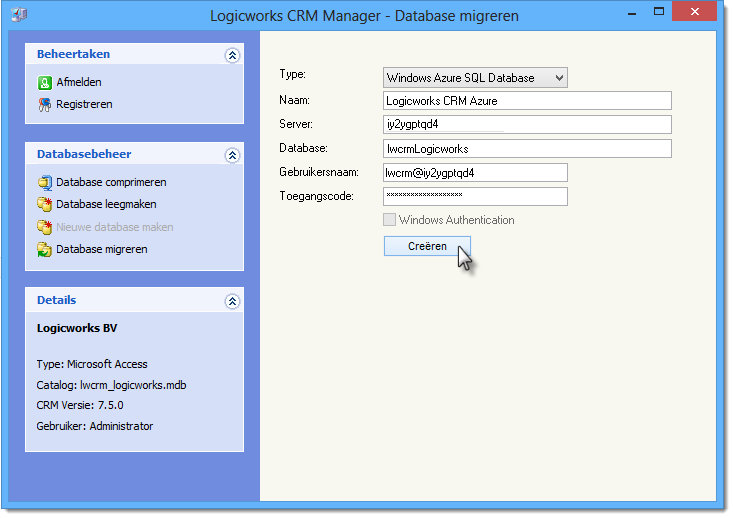|
<< Click to Display Table of Contents >> Windows Azure SQL database |
  
|
|
<< Click to Display Table of Contents >> Windows Azure SQL database |
  
|
Logicworks CRM ondersteunt het gebruik van Windows Azure SQL-database voor de online opslag van uw data. Deze SQL database is een van de diensten welke Microsoft aanbiedt via haar Windows Azure platform. Wilt u gebruik maken van een Azure SQL-database, dan dient u te beschikken over een account bij Windows Azure. In dit hoofdstuk wordt beschreven hoe u de lokale database kunt migreren naar een online Azure SQL-database.
X86 (32bits) versie - http://go.microsoft.com/fwlink/?LinkID=188400&clcid=0x409
X64 (64bits) versie - http://go.microsoft.com/fwlink/?LinkID=188401&clcid=0x409
Vanaf versie 7.6 kan ook gebruik gemaakt worden van Microsoft SQL Server 2012 Native Client drivers. Deze kunnen op de onderstaande locaties worden gedownload. Wordt van deze nieuwe drivers gebruik gemaakt, dan dient aan het configuratiebestand een extra optie toegevoegd te worden, namelijk SQLNCLI=11, zodat Logicworks CRM weet dat met de nieuwe drivers moet worden gewerkt.
X86 (32bits) versie - http://go.microsoft.com/fwlink/?LinkID=239647&clcid=0x409
X64 (64bits) versie - http://go.microsoft.com/fwlink/?LinkID=239648&clcid=0x409
Voordat vanuit Logicworks CRM een Azure SQL database aangemaakt kan worden dient u te beschikken over een Windows Azure account. Deze kan worden aangemaakt via de startpagina van Windows Azure: http://www.windowsazure.com. Beschikt u eenmaal over een Azure account, dan kunt u de onderdelen van het account beheren via de webpagina https://manage.windowsazure.com. Hier kunt u tevens doorklikken naar de financiele pagina, waar u direct inzicht krijgt in de tot dan toe gemaakte kosten van het gebruik van de Azure diensten.
De meest eenvoudige werkwijze om de database te migreren is deze alvast aan te maken in Windows Azure. Is het aanmaken van de database eenmaal uitgevoerd, dan beschikt u direct over een viertal voor de database-migratie essentiele gegevens:
- De naam van de Server waarop de database draait
- Naam van de Azure SQL database zelf
- Gebruikersnaam en wachtwoord, waarmee u in kunt loggen op de Database server
Start de internet browser en open de webpagina https://manage.windowsazure.com. Na het invoeren van de juiste inloggegevens zal de beheerpagina van Windows Azure worden getoond. Aan de linkerzijde kunnen de beheerpagina's van de diverse onderdelen van uw Windows Azure account worden geopend. In het onderstaande schermvoorbeeld wordt bijvoorbeeld de beheerpagina met alle bestaande SQL-databases getoond.
De onderstaande schermafbeeldingen tonen kort de stappen om een nieuwe SQL database aan te maken in Windows Azure.
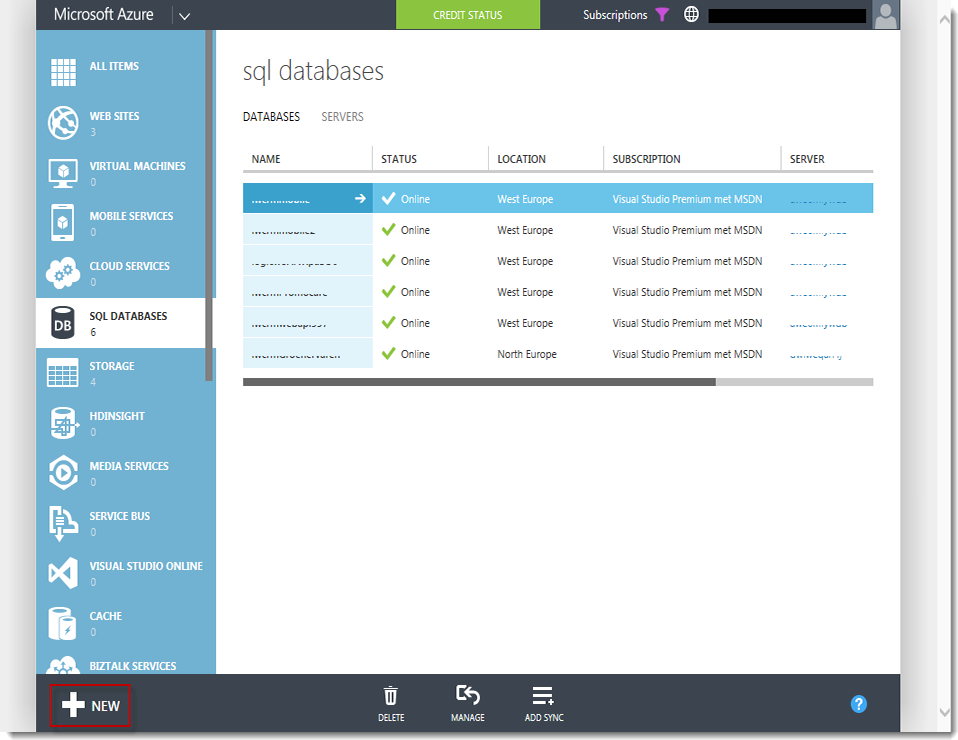
1. Iedere nieuwe online dienst kan via de knop [New] worden aangemaakt.
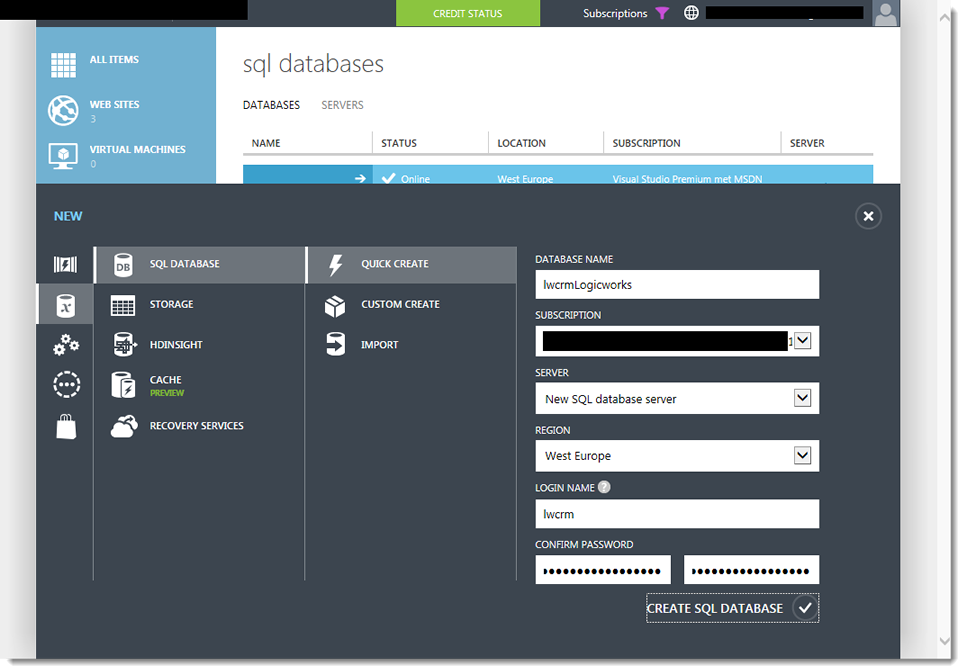
| 2. | Kies voor SQL DATABASE > QUICK CREATE. Voer de naam van de database in en kies de server waar de database moet worden gehost, waarna een Web database wordt aangemaakt met een maximale capaciteit van 1GB. Om performance redenen kan het beste worden gekozen voor de regio 'West Europe', zodat de SQl-database wordt gehost in het datacenter in Amsterdam. Bedenk vervolgens een login naam en wachtwoord. Deze zijn nodig om later vanuit Logicworks CRM verbinding te kunnen maken met de database.Meer controle over de aangemaakt database krijg je via de menuoptie SQL DATABASE > CUSTOM CREATE. |
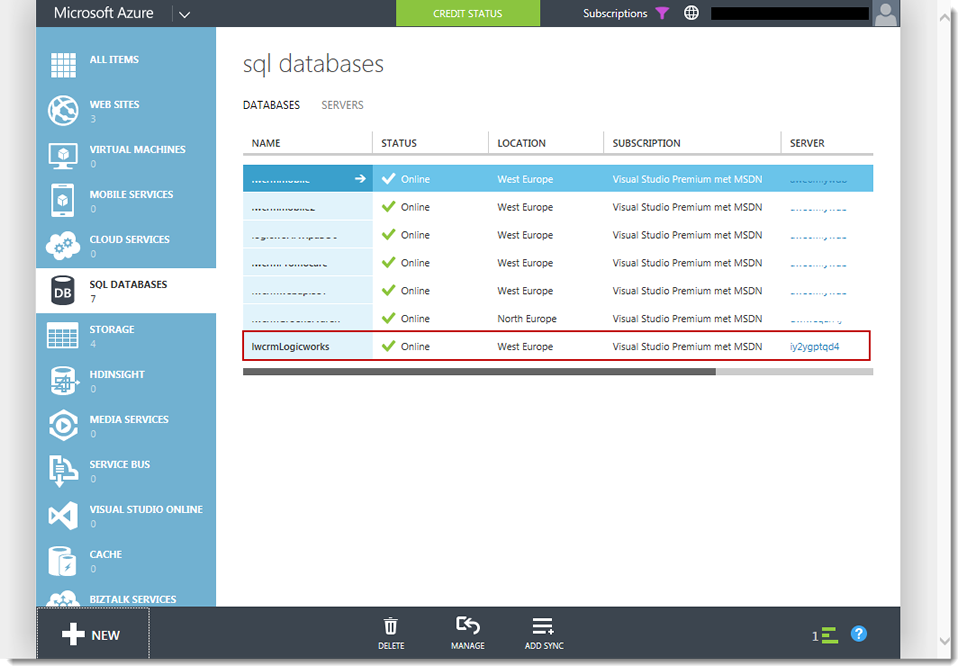
3. Klik vervolgens in het linkermenu op [SQL DATABASES], waarna een overzicht van de beschikbare databases wordt getoond. In de lijst met SQL-databases zal nu de zojuist aangemaakt database worden getoond. Klik op de database om het beheer-scherm van de database te openen.
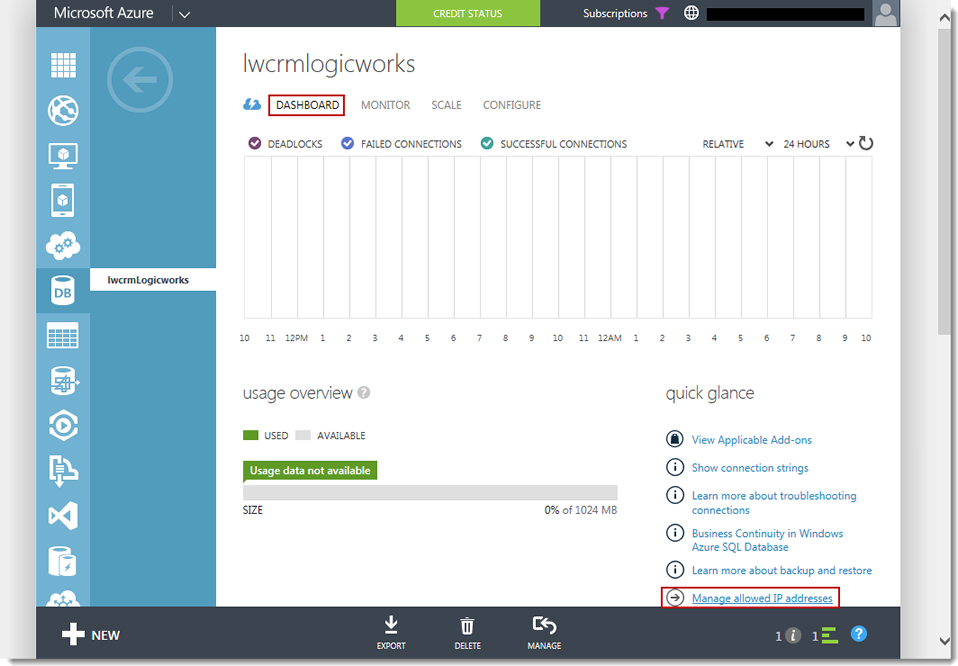
4. In het beheervenster dienen we eerst de IP-adressen op te geven van waaruit de SQL-database mag worden geopend. Als deze stap wordt overgeslagen dan zal bij het migreren onderstaande foutmelding worden getoond.
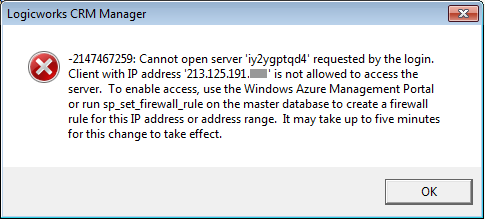
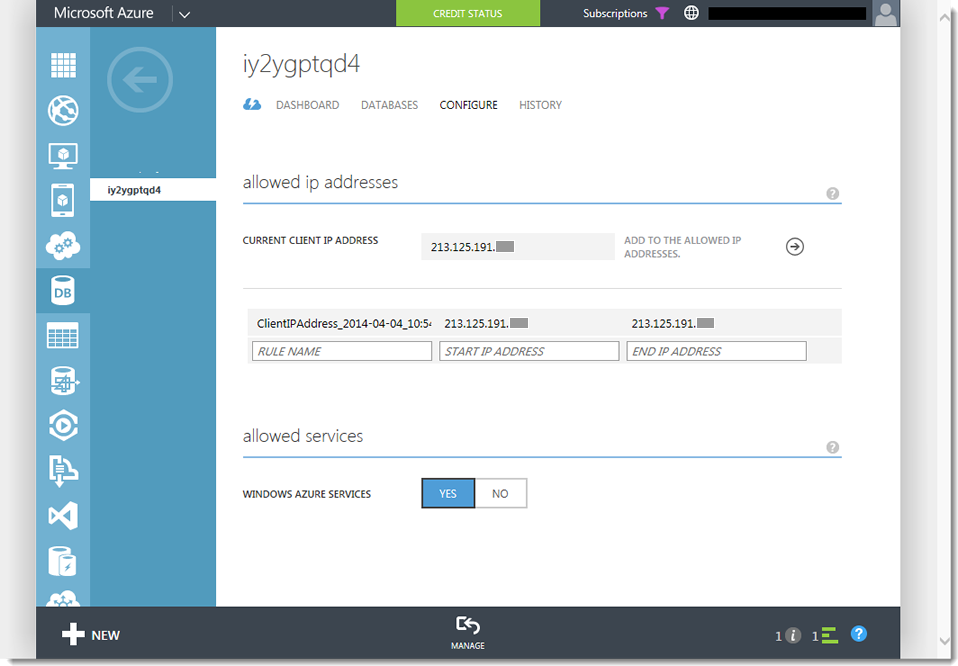
5. Voeg nu het huidige IP-adres, weergegeven bij 'CURRENT CLIENT IP ADDRESS', toe aan de lijst met geldige IP-adressen.